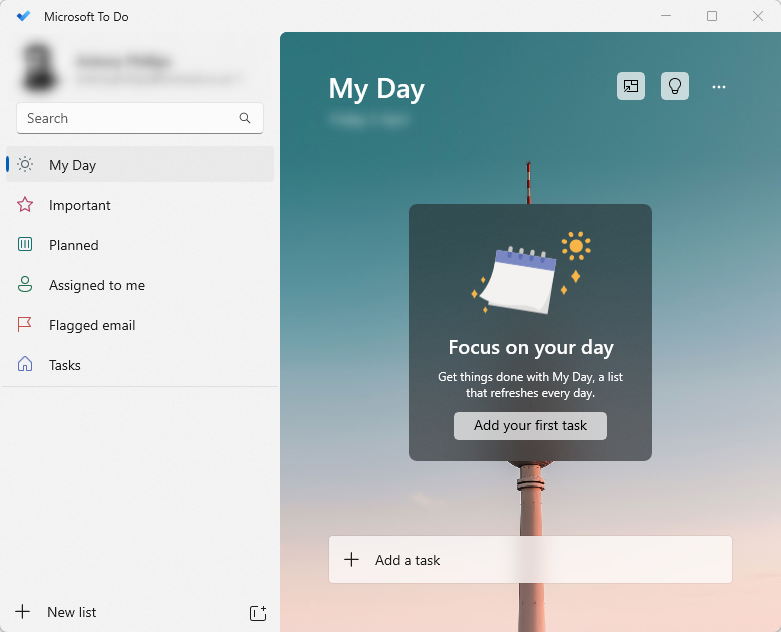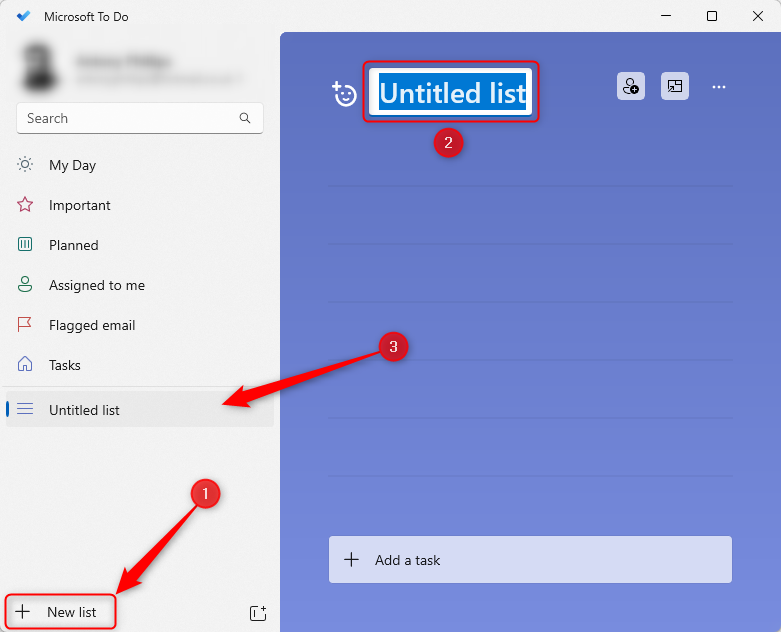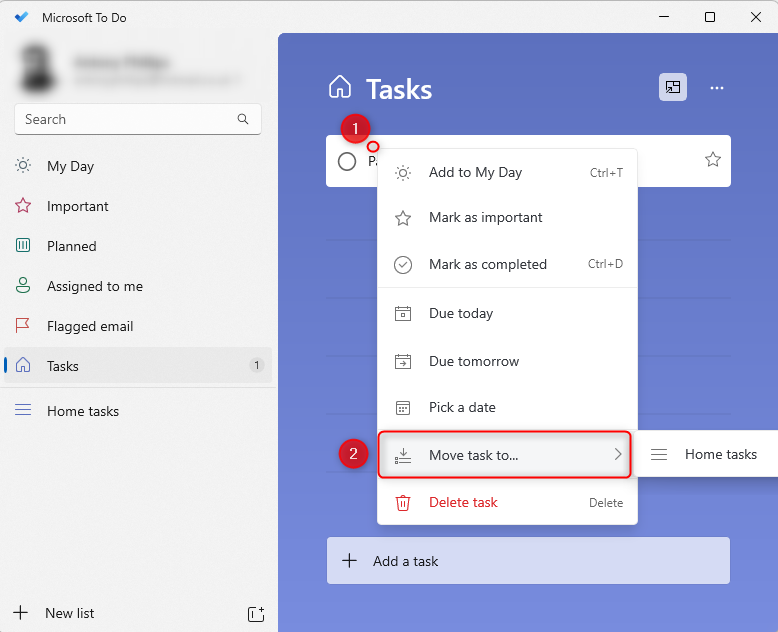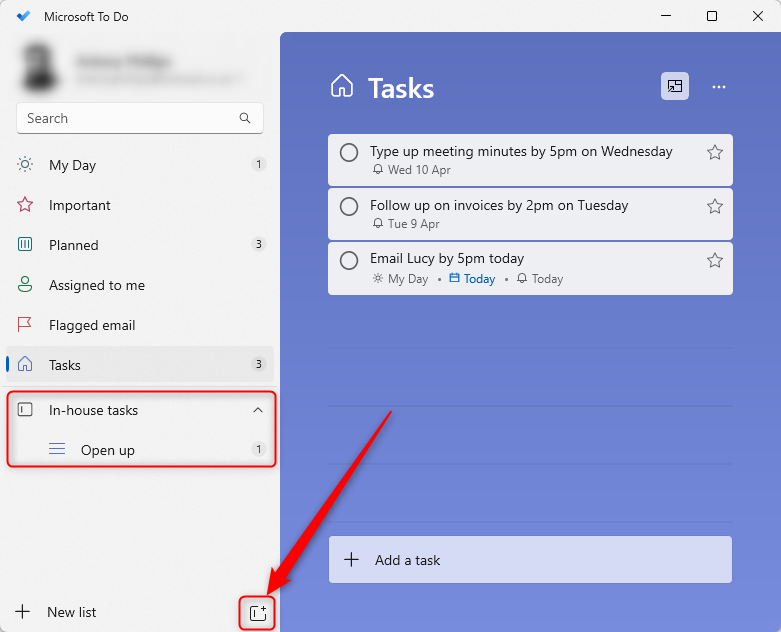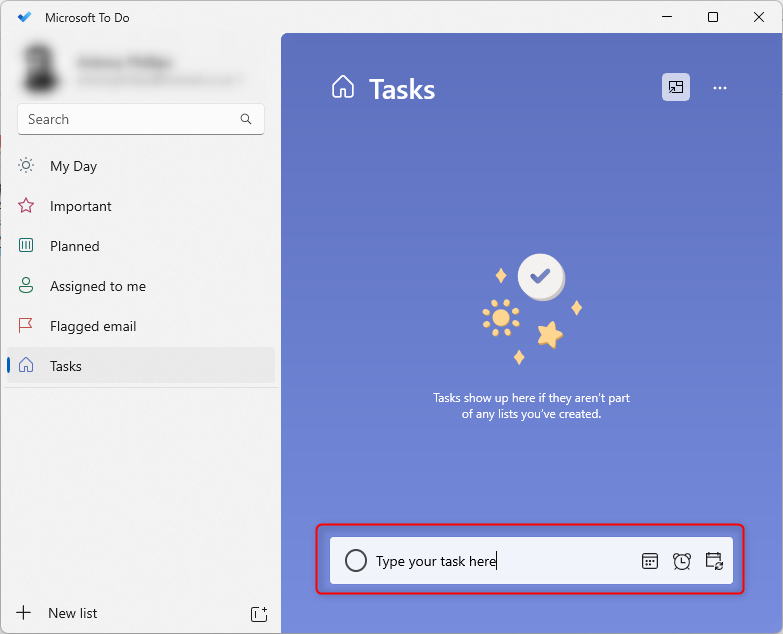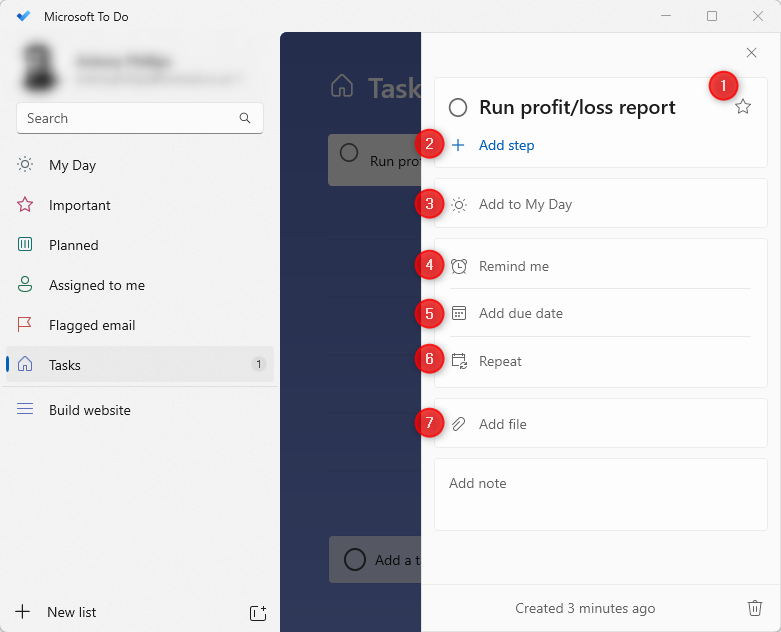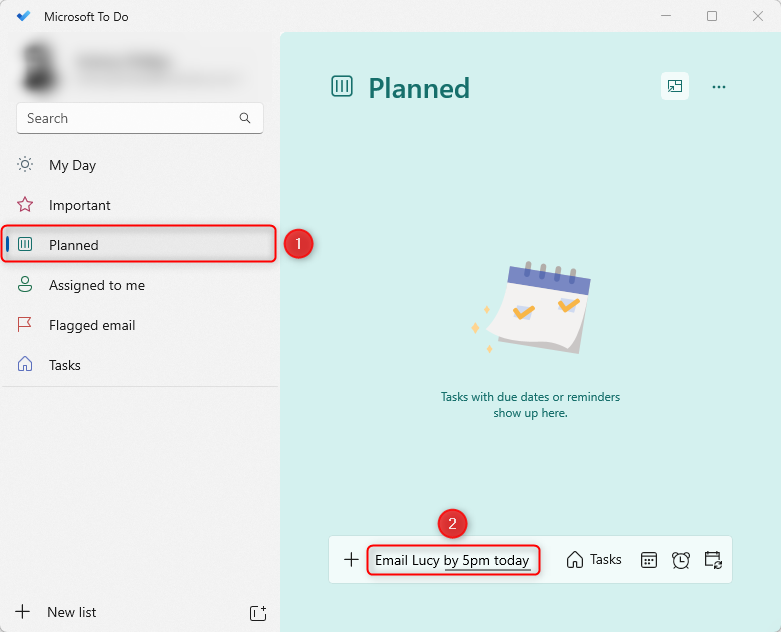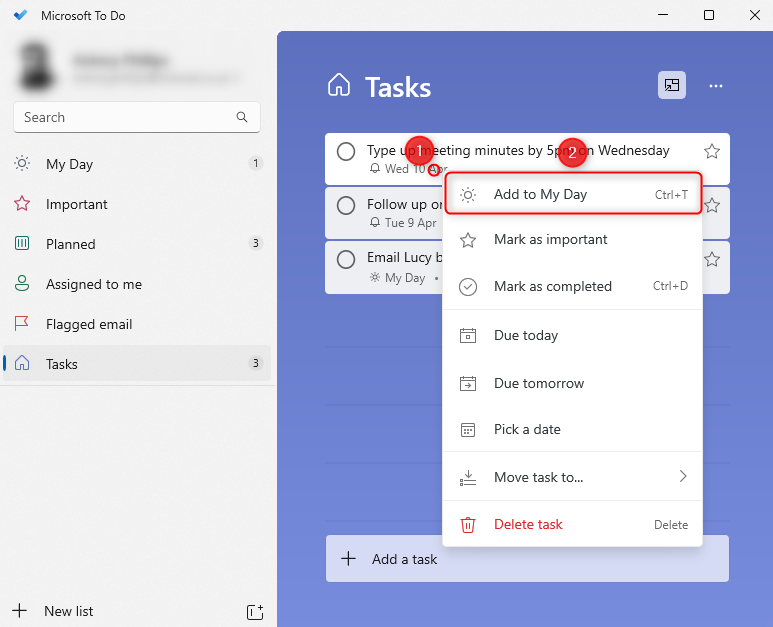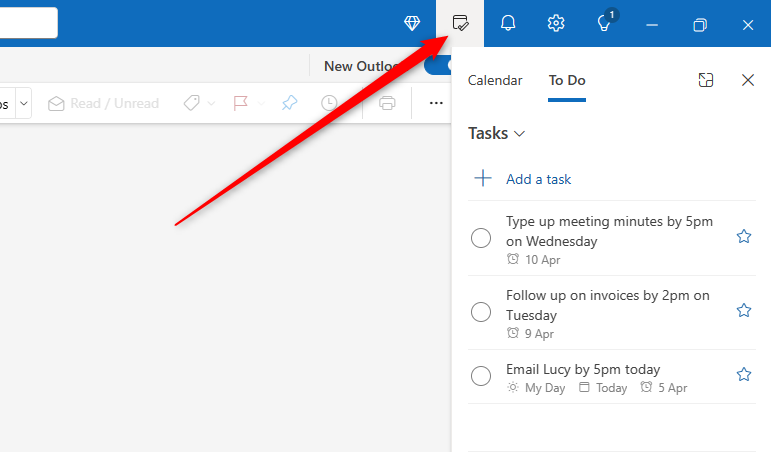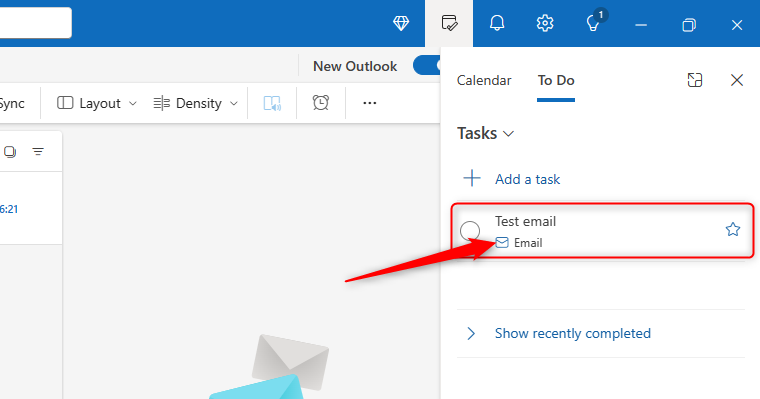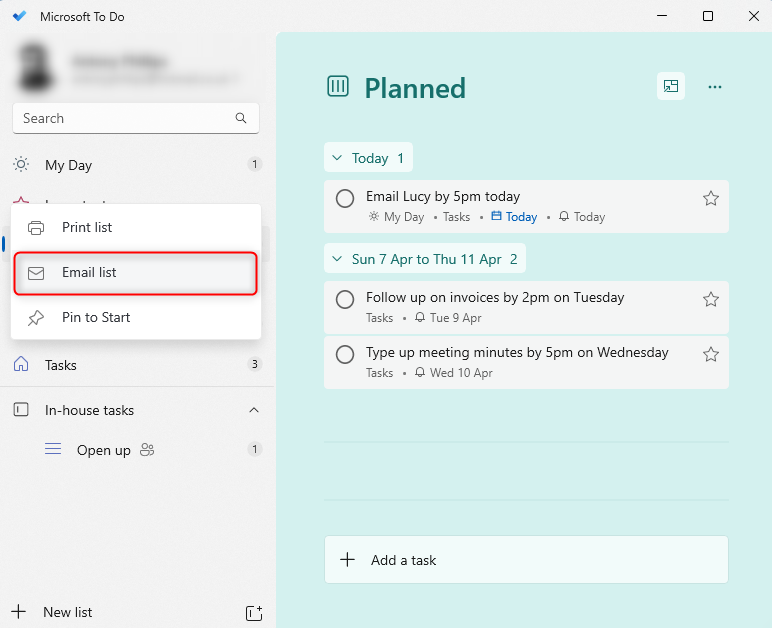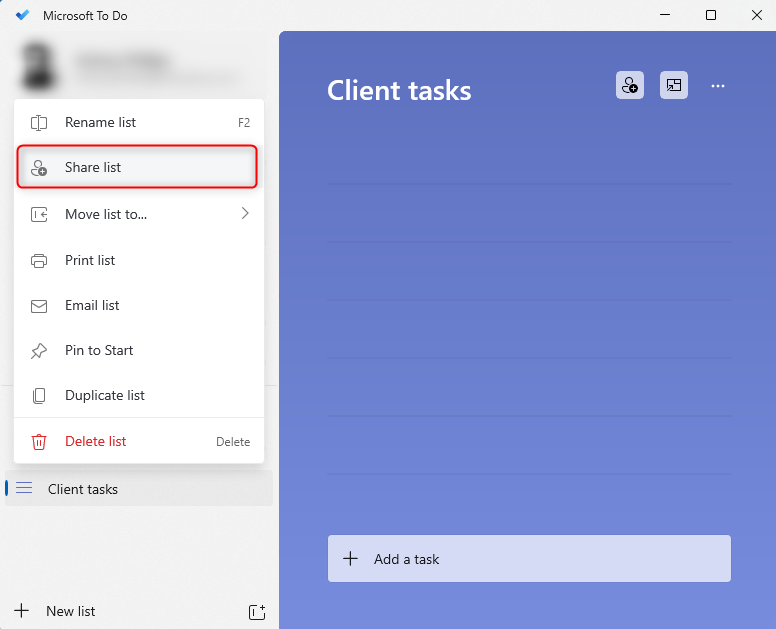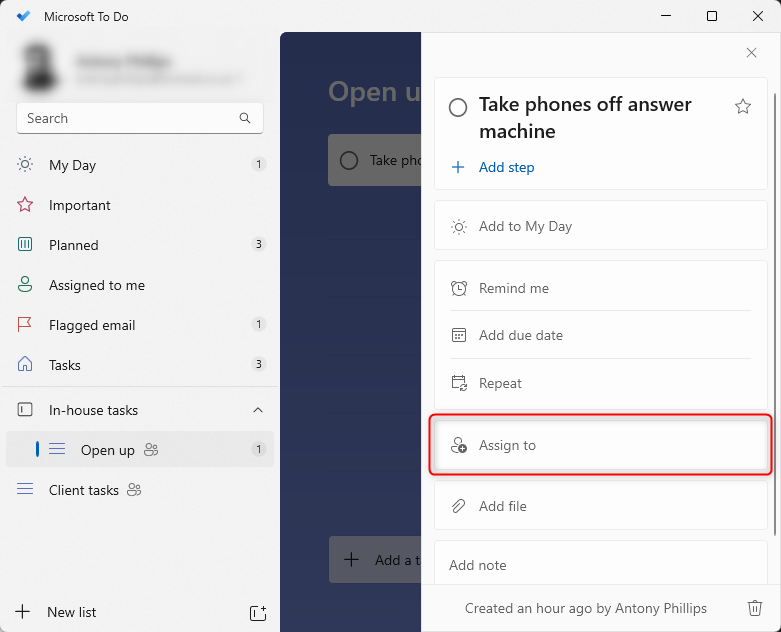Avoir une liste de choses à faire bien organisée vous aide à garder votre travail et vos tâches personnelles en ordre et peut réduire le stress lié au fait d'avoir beaucoup de choses à faire. Si vous recherchez une application de liste de tâches gratuite et facile à utiliser que vous pouvez utiliser sur plusieurs appareils, Microsoft To Do pourrait être celui qu'il vous faut.
Nous allons vous montrer les avantages de l'application Microsoft 365 To Do dans nos exemples ci-dessous, mais les mêmes fonctionnalités sont accessibles via l'application sur votre téléphone, votre tablette ou la version Web du programme.
Cette tâche est gratuite pour les titulaires de compte Microsoft
De nombreuses applications de listes de tâches sur le marché facturent des frais d'abonnement pour bénéficier de leurs meilleures fonctionnalités. Cependant, l'un des principaux avantages de To Do est qu'il est gratuit et ne nécessite probablement pas de créer un autre compte pour en assurer le suivi.
Pour accéder à l'application sur Windows, Mac, iOS ou Android, il vous suffit d'avoir un compte Microsoft. Si vous disposez d'une adresse Outlook.com, hotmail.com, live.com, msn.com ou d'une autre adresse e-mail gérée par Microsoft, vous disposez déjà d'un compte Microsoft. Si votre école ou entreprise utilise ses systèmes sur Microsoft, vous pouvez utiliser l'adresse e-mail qui vous a été fournie lors de votre première inscription. Enfin, vous pouvez également vous connecter avec un compte Gmail.
Microsoft To Do est facile à naviguer
Lors de la création d'une liste de tâches, vous souhaitez que ce soit un processus simple et rapide (la création de la liste ne devrait pas prendre plus de temps que l'exécution réelle des tâches de la liste) et Microsoft To Do n'est que cela, grâce à son utilisateur. interface conviviale.
Lorsque vous ouvrez l'application et que vous vous connectez avec votre compte Microsoft, vous serez accueilli par une barre latérale simple à gauche du panneau principal.
Dans la barre latérale, vous avez :
- Ma journée– cela vous montre les tâches que vous vous êtes fixé pour accomplir aujourd'hui.
- Important: vous pouvez définir certaines tâches ayant une priorité plus élevée pour qu'elles apparaissent dans cette liste.
- Prévu-toutes les tâches avec une date d'échéance ou un rappel s'afficheront dans cette section.
- Assigné à moi— grâce aux outils de collaboration de To Do, un membre de votre organisation peut vous déléguer une tâche.
- E-mail signalé—Si vous signalez un e-mail dans Outlook (à condition que vous soyez connecté au même compte), il apparaîtra comme une tâche dans cette liste.
- Tâches—C'est ici que se situeront vos tâches si vous ne les attribuez pas à une liste.
Vous pouvez également rechercher utilement des mots-clés dans le champ de recherche en haut de la barre latérale.
L'option Nouvelle liste vous permettra de créer un dossier de projet pour décomposer certaines de ces tâches plus importantes que vous pourriez avoir. Pour ce faire, cliquez sur « Nouvelle liste » et renommez votre liste en cliquant sur l'en-tête « Liste sans titre » qui apparaît dans le panneau principal. Cette liste apparaîtra dans la barre latérale pour un accès facile.
Pour ajouter une tâche à cette liste, cliquez avec le bouton droit sur une tâche, survolez « Déplacer la tâche vers » et choisissez la liste appropriée.
Vous pouvez également cliquer sur l'icône à côté de Nouvelle liste pour regrouper vos listes.
Lorsque vous sélectionnez l'une des options de la barre latérale ci-dessus, le panneau principal de droite vous montrera tout ce qui se trouve dans cette section. De plus, au bas des sections Ma journée, Important, Planifié et Tâches, vous verrez une barre blanche dans laquelle vous pouvez saisir une tâche à ajouter à cette section.
Lorsque vous sélectionnez une tâche, une autre barre latérale s'ouvrira sur le côté droit de votre écran.
- Cliquez sur l'étoile pour ajouter cette tâche à votre dossier Important, et elle y restera jusqu'à ce que vous ayez terminé la tâche ou que vous la supprimiez de cette liste. Ces tâches resteront également en haut de votre liste de tâches.
- Vous pouvez ajouter (puis cocher) des sous-tâches à une tâche globale en cliquant sur « Ajouter une étape ».
- Cliquez sur « Ajouter à ma journée » pour vous rappeler de terminer cette tâche aujourd'hui (plus d'informations ci-dessous).
- Pour ajouter une alerte à la tâche, cliquez sur « Me le rappeler ».
- Sélectionnez l'option « Ajouter une date d'échéance » pour définir une date limite pour cette tâche, et celle-ci apparaîtra également dans Ma journée le jour où elle doit être effectuée.
- Cliquez sur « Répéter » pour que cette tâche se reproduise à des intervalles appropriés.
- Vous pouvez également joindre un fichier ou ajouter une note à la tâche.
L'IA de Microsoft To Do vous permet d'économiser des clics
L'une des premières choses que j'ai appréciées lorsque j'ai commencé à utiliser Microsoft To Do sur Windows 11, c'est que son IA fait une grande partie du travail à votre place lors de la définition d'une tâche. Après tout, ajouter à votre liste de choses à faire ne devrait pas être une tâche en soi ! Accédez à la section Planifié dans la barre latérale et cliquez sur la case « Ajouter une tâche » en bas de votre fenêtre. En plus de saisir le nom de la tâche, ajoutez la date d'échéance.
Vous verrez que votre date et votre heure sont automatiquement soulignées, ce qui vous indique que l'IA de To Do reconnaît cela comme un événement programmé. Lorsque vous appuyez sur Entrée, cette tâche sera ajoutée à votre section Tâches planifiées avec une alerte définie pour l'heure et la date que vous avez indiquées. C'est vraiment aussi simple que cela. De plus, si vous tapez « Aujourd'hui », la tâche sera également ajoutée à votre liste « Ma journée ».
Gérez votre journée avec Microsoft To Do
Imaginez ceci : vous avez 100 tâches sur votre liste globale de tâches et vous êtes débordé. Au lieu de cela, vous souhaitez rendre l'ordre du jour d'aujourd'hui plus gérable et avoir une liste qui ne semble pas si intimidante. La fonctionnalité My Day de Microsoft To Do fait exactement cela.
En plus d'ajouter des tâches à la liste Ma journée via la méthode évoquée précédemment, vous pouvez également ajouter manuellement des tâches à cette section. Cliquez avec le bouton droit sur la tâche que vous souhaitez effectuer aujourd'hui, puis cliquez sur « Ajouter à ma journée ».
À la fin de la journée, cette liste effacera toutes les tâches, terminées ou non, afin que vous puissiez recommencer le lendemain matin. Cependant, même si les tâches disparaissent de Ma journée, elles resteront là où vous les avez initialement placées si elles ne sont pas encore terminées.
Utilisez To Do sur votre ordinateur ou votre mobile
C'est formidable de pouvoir utiliser Microsoft To Do en déplacement. Au-delà de l'intégration complète avec vos programmes PC, la beauté de To Do est que vous pouvez y accéder de manière transparente sur vos appareils mobiles, quel que soit le réseau sur lequel vous vous trouvez.
Microsoft To Do et Microsoft Outlook
L'édition Microsoft de janvier 2024 d'Outlook prend en charge une intégration transparente et pratique avec Microsoft To Do, évitant ainsi le besoin de passer fastidieusement entre les deux programmes Microsoft. Cliquez simplement sur l'icône To Do dans Outlook pour lancer une version simplifiée de vos listes existantes et ajouter des tâches.
Si vous ne pensez pas que cela pourrait être plus simple, essayez de cliquer et de faire glisser un e-mail de votre boîte de réception ou d'un autre dossier vers votre barre latérale de tâches et déposez-le dans votre liste. Si vous l'ajoutez à votre liste de tâches en tant que tâche, l'élément contiendra également un lien vers l'e-mail d'origine pour y accéder en cas de besoin.
Vous pouvez également signaler un e-mail dans Outlook, et celui-ci apparaîtra ensuite dans la section E-mail marqué de To Do, avec un numéro de notification sur l'icône de votre barre des tâches. Cela signifie que vous ne manquerez pas ce message très important, quelle que soit l'application que vous utilisez actuellement.
Microsoft To Do sur tablette et mobile
Une fois que vous êtes familiarisé avec l'application de bureau, accéder à votre liste de tâches sur votre mobile est remarquablement simple, car les mêmes sections que dans la barre latérale de votre application Windows sont disponibles pour afficher et modifier.
Tout d'abord, téléchargez l'application Microsoft To Do depuis votre boutique d'applications, puis connectez-vous avec votre compte Microsoft pour synchroniser vos listes. Lorsque vous ouvrez l'application pour la première fois, vous aurez la possibilité d'autoriser les notifications, que vous devez autoriser si vous souhaitez être rappelé des échéances à venir et des tâches d'aujourd'hui.
Collaborer avec d'autres sur Microsoft To Do
À quoi sert une liste de choses à faire si vous ne pouvez pas confier certaines de vos tâches à vos amis, collègues et membres de votre famille ? Microsoft To Do vous fait le tri : vous pouvez soit envoyer par courrier électronique une copie d'une liste à quelqu'un d'autre, soit partager et attribuer des tâches au sein d'une liste.
Pour envoyer une liste par courrier électronique à quelqu'un, cliquez avec le bouton droit sur la liste dans la barre latérale et cliquez sur « Liste de diffusion par courrier électronique ». Vous pouvez le faire avec n’importe lequel des éléments de votre barre latérale.
Cela ouvrira la liste dans un e-mail Outlook, formatée en texte brut pour que vous puissiez la modifier et l'envoyer.
Pour attribuer des tâches à des individus, vous devez d'abord les inviter à une liste ou à un groupe que vous avez créé. Après avoir ajouté une nouvelle liste ou un nouveau groupe comme expliqué dans la première section ci-dessus, cliquez avec le bouton droit sur son nom dans la barre latérale et cliquez sur « Partager la liste ».
Vous serez ensuite invité à créer un lien d'invitation que vous pourrez copier dans votre presse-papiers ou envoyer par e-mail. Une fois que la personne avec laquelle vous avez partagé votre liste ou votre groupe s'est connectée et a accédé à la liste, vous pouvez lui attribuer une tâche au sein de cette liste ou de ce groupe.
Pour ce faire, sélectionnez la tâche appropriée et cliquez sur « Attribuer à ».
Vous verrez alors leur nom apparaître comme une option, sur laquelle vous pourrez cliquer pour placer cet élément dans leur section « Attribué à moi ». Tâche : déléguée.
Microsoft To Do n'est qu'une des nombreuses listes de tâches que vous pouvez essayer. Avec autant de choix, consultez nos cinq meilleures alternatives d'applications de liste de tâches.
Vous pouvez lire l’article original (en Angais) sur le {site|blog}www.howtogeek.com